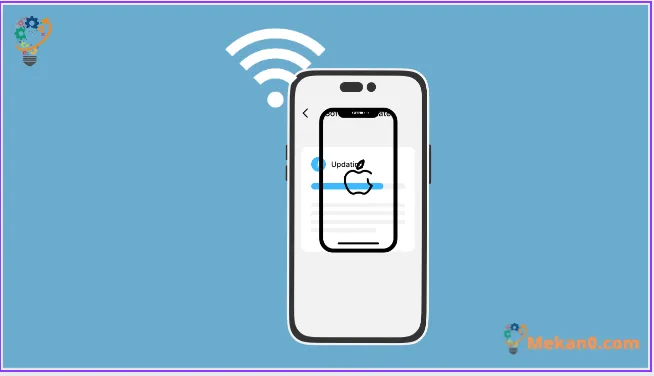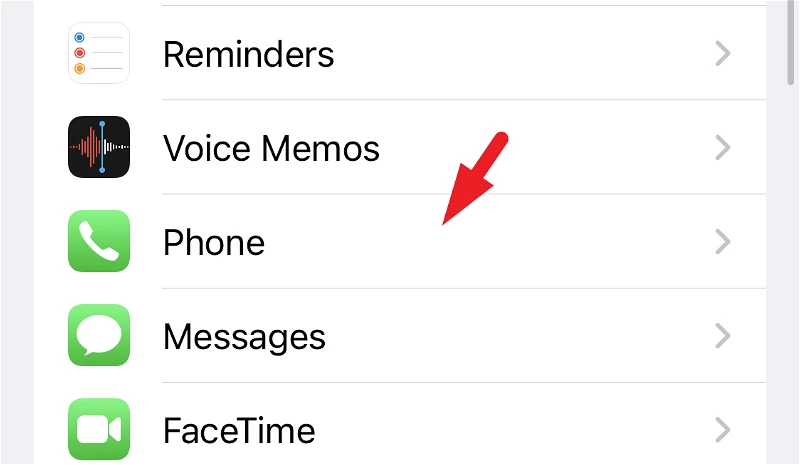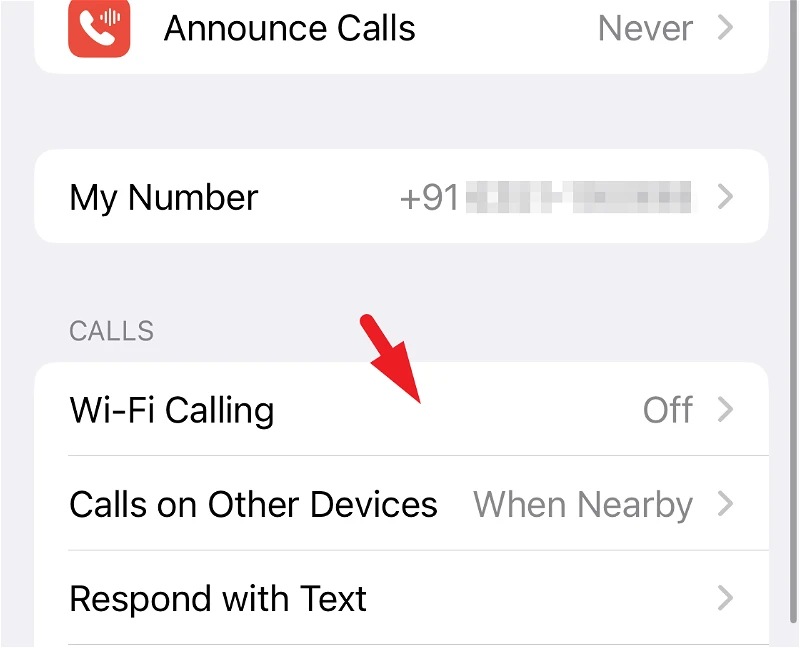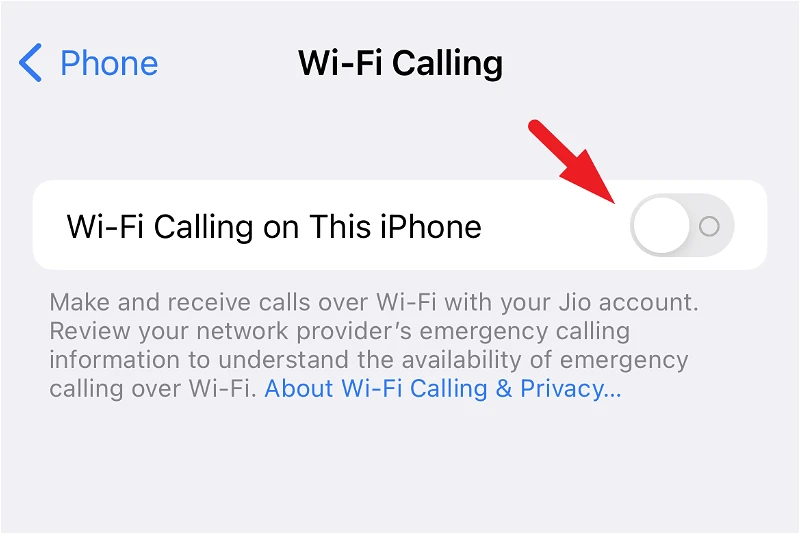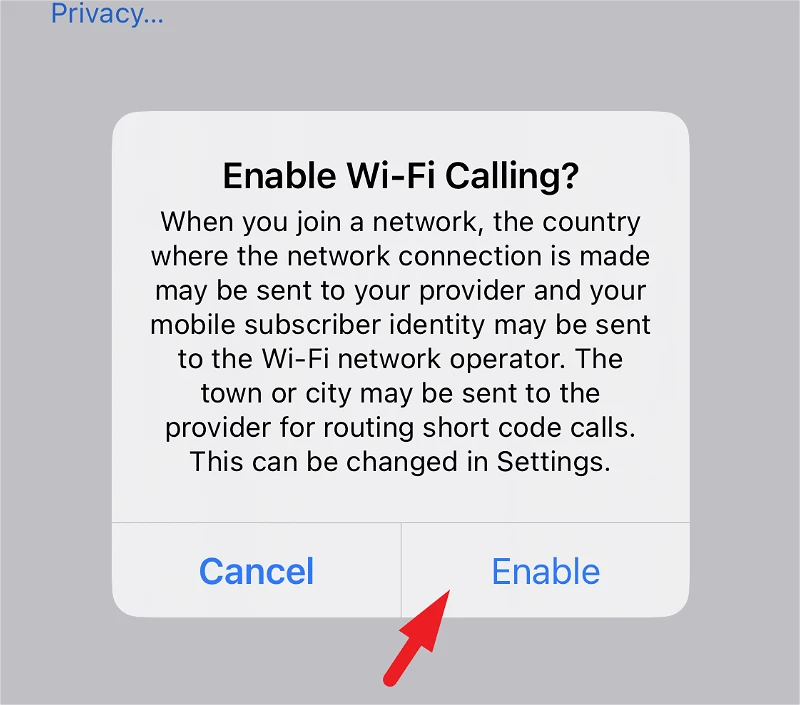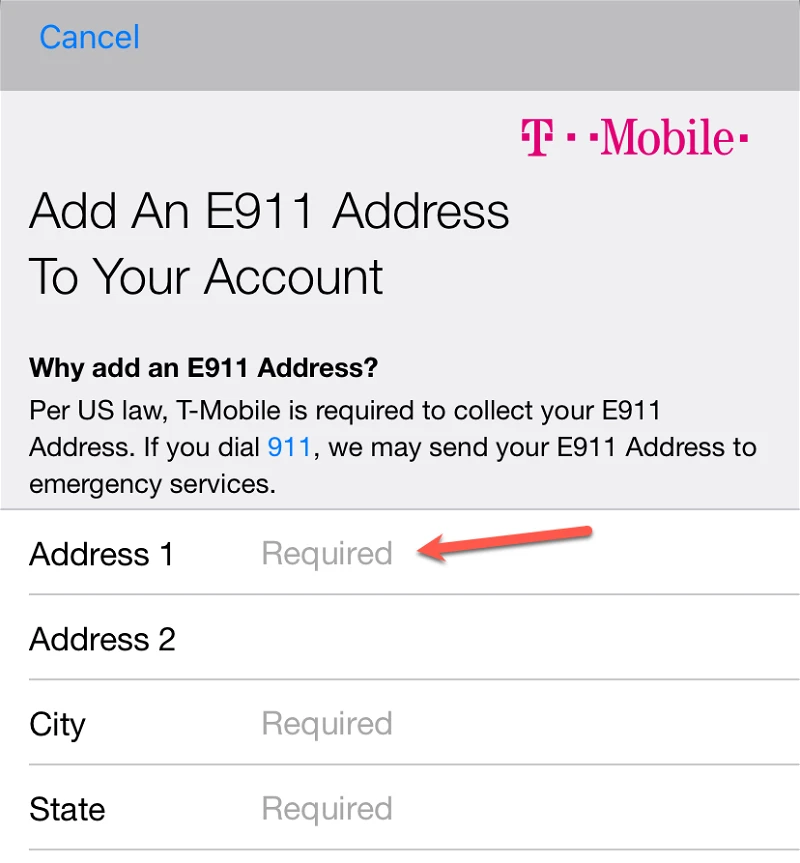Að sleppa símtölum er ekki bara pirrandi heldur ótrúlega óþægilegt fyrir báða aðila. Sem betur fer þarftu ekki að takast á við dauð frumusvæði, þar sem þú endar annað hvort að endurtaka þig stöðugt eða aftengja þig.
Til að vinna gegn þessu vandamáli geturðu virkjað Wi-Fi símtöl á iPhone. Eins og nafnið gefur til kynna gerir aðgerðin þér kleift að hringja eða svara símtölum í gegnum Wi-Fi þegar þú ert með lélega farsímatengingu. Apple bætti við Wi-Fi símtölum á iPhone fyrir nokkru síðan og aðgerðin er einnig fáanleg á öllum gerðum í iPhone 14 línunni.
Hins vegar, áður en við höldum áfram að virkja eiginleikann á tækinu þínu, skulum við skilja meira um eiginleikann svo þú getir tekið upplýsta ákvörðun.
Hvernig virkar Wi-Fi símtöl og hvers vegna ættir þú að virkja það?
Eins og nafnið gefur til kynna notar Wi-Fi símtöl tenginguna við Wi-Fi beini, frekar en farsímatengingu, til að flytja gögn og hringja eða svara símtölum á iPhone.
Þetta gerir ráð fyrir betri símtalagæðum og útilokar einnig líkurnar á því að símtöl falli jafnvel þótt þú sért með dautt farsímasvæði. Hins vegar skaltu hafa í huga að þú þarft Wi-Fi tengingu til að þessi eiginleiki virki.
Til að bæta við það geturðu líka farið inn og út úr Wi-Fi tengingu og tækið þitt mun sjálfkrafa skipta yfir í farsíma eða öfugt sjálfkrafa. Þú þarft ekki einu sinni að lyfta fingrinum. Skiptaferlið fer fram sjálfkrafa.
Til að skilja betur eru forrit frá þriðja aðila eins og WhatsApp, Skype og Zoom öll dæmi um Wi-Fi símtöl.
Helsti kosturinn við að virkja Wi-Fi símtöl á iPhone þínum er að þú þarft ekki að setja upp nein þriðja aðila app á tækinu þínu né móttökuaðilann líka. Þú getur notað venjulegt númeraborð til að hringja með símanúmerinu þínu.
Annar kostur við að nota innbyggða WiFi símtöl er að ólíkt forritum frá þriðja aðila, mun móttakandinn sjá venjulegt númeranúmer þitt, því fyrir þá er það venjulegt símtal í öllum tilgangi. Hafðu samt í huga að auðkenni og staðsetningu símafyrirtækisins þíns gæti verið deilt með netþjónustunni þinni til að bæta símtalaleiðingu. Landinu þar sem þú munt ganga í W-Fi gæti einnig verið deilt með símafyrirtækinu þínu.
athugið: Þú getur aðeins notað Wi-Fi símtöl ef símafyrirtækið þitt styður það. Þú getur farið í opinbera valmyndina frá Apple Stuðningsaðilar og þeir eiginleikar sem þeir bjóða upp á. Ef símafyrirtækið þitt er með Wi-Fi Calling skráð sem einn af eiginleikum þess geturðu virkjað það úr Stillingarforritinu.
Að auki styðja ekki öll Wi-Fi netkerfi Wi-Fi símtöl.
Nú þegar þú veist hvernig Wi-Fi símtöl virka á iPhone þínum skaltu fara yfir í næsta hluta til að virkja það.
Virkjaðu Wi-Fi símtöl á iPhone
Þú getur einfaldlega tengst í gegnum Wi-Fi frá Stillingar appinu á iPhone. Farðu í Stillingarforritið frá heimaskjánum eða úr forritasafni tækisins.
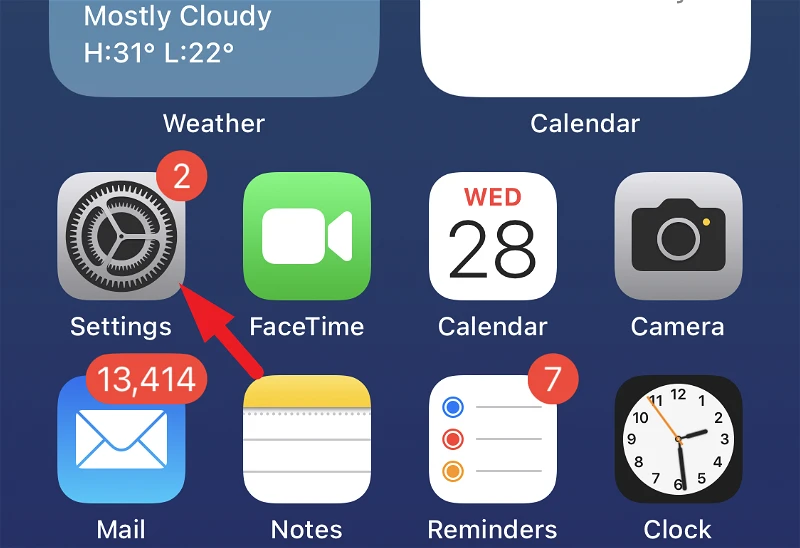
Finndu síðan og pikkaðu á „Sími“ valmöguleikann af listanum til að halda áfram.
Næst skaltu smella á valkostinn „Wi-Fi Calling“. Ef þú sérð ekki þennan valkost styður símafyrirtækið þitt ekki Wi-Fi símtöl.
Bankaðu nú á skiptahnappinn á „Tengdu Wi-Fi á þessum iPhone“ valkostinum til að koma honum í „Kveikt“ stöðu. Þetta mun koma upp viðvörun á skjáinn þinn.
Smelltu á „Virkja“ hnappinn til að halda áfram.
Á sumum svæðum þarftu að slá inn eða staðfesta heimilisfangið þitt fyrir neyðarþjónustu, svo sem að hringja í 911 í Bandaríkjunum.
Neyðarþjónusta mun nota farsímaþjónustuna þína þegar hún er tiltæk, en þegar hún er ekki tiltæk og kveikt er á Wi-Fi símtölum notar hún það síðarnefnda. Símafyrirtækið þitt gæti einnig deilt heimilisfangi þínu með neyðarþjónustu. Apple gæti einnig deilt staðsetningu tækisins með neyðarþjónustu, óháð því hvort staðsetningarþjónusta er virkjuð á tækinu þínu.
Og það er það, Wi-Fi símtöl eru nú fáanleg á iPhone 14 þínum. Þegar tækið þitt notar Wi-Fi tengingu muntu sjá „Wi-Fi“ á eftir nafni símafyrirtækisins þíns á stöðustikunni í stað LTE.
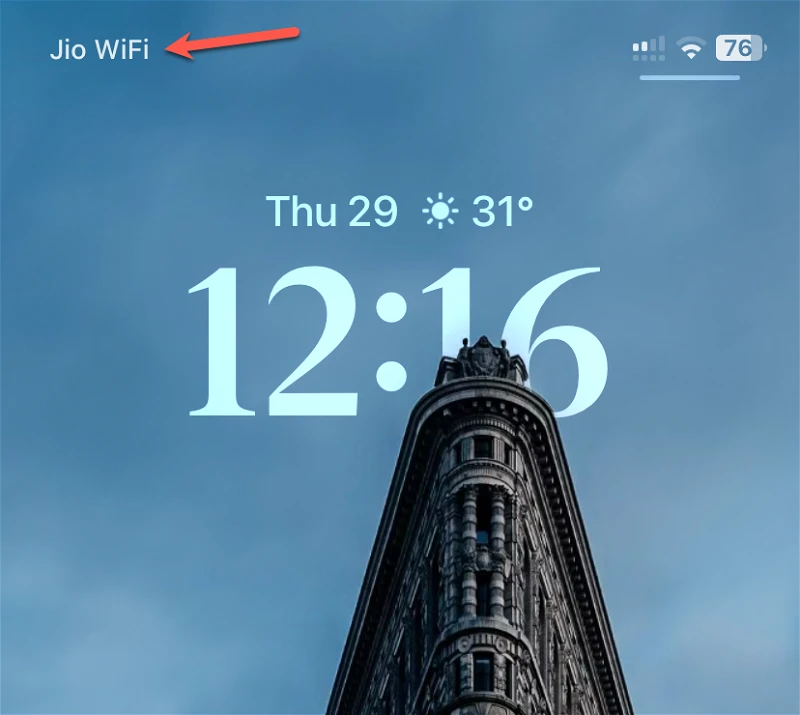
Ef þú ert með dautt farsímasvæði á heimili þínu, vinnustað eða öðrum afskekktum stöðum sem þú gætir ferðast til getur það að virkja Wi-Fi símtöl komið í veg fyrir að símtölin falli niður þegar þú ferð framhjá þessum svæðum.